Google fordító
EZ A SZOLGÁLTATÁS GOOGLE ÁLTAL KÉSZÍTETT FORDÍTÁSOKAT TARTALMAZHAT. A GOOGLE A FORDÍTÁSOKRA VONATKOZÓLAG NEM VÁLLAL SEMMIFÉLE GARANCIÁT, ÍGY SEM KIFEJEZETTEN, SEM HALLGATÓLAGOSAN NEM GARANTÁLJA A FORDÍTÁS PONTOSSÁGÁT ÉS MEGBÍZHATÓSÁGÁT, TOVÁBBÁ NEM VÁLLAL HALLGATÓLAGOS GARANCIÁT ANNAK FORGALOMKÉPESSÉGÉRE, EGY ADOTT CÉLRA VALÓ ALKALMASSÁGÁRA ÉS JOGTISZTASÁGÁRA.
A Nikon Corporation (a továbbiakban a „Nikon”) referencia-útmutatóit a kényelmes használat érdekében lefordíttattuk a Google fordító által működtetett fordítószoftverrel. Észszerű erőfeszítéseket tettünk a fordítás pontosságának biztosítása érdekében, azonban az automatizált fordítás nem képes tökéletesen helyettesíteni az embert. A fordításokat szolgáltatásként biztosítjuk a Nikon referencia-útmutatók felhasználóinak, olyan állapotban, „ahogy vannak”. Sem kifejezett, sem hallgatólagos garanciát nem vállalunk az angolból bármely más nyelvre lefordított útmutatók pontosságáért, megbízhatóságáért és helyességéért. A fordítószoftver korlátaiból adódóan előfordulhat, hogy bizonyos tartalmak (például képek, videók, Flash videók stb.) fordítása nem pontos.
A referencia-útmutatók hivatalos szövege az angol változat. A fordításban előforduló következetlenségek és eltérések nem kötelező erejűek, megfelelőségi vagy jogérvényesítési célból joghatással nem bírnak. Amennyiben a referencia-útmutatók fordításában tartalmazott információ pontosságával kapcsolatban kérdései merülnek fel, tájékozódjon az útmutatók hivatalos, angol változatában.
Fényképek retusálása
A meglévő képekből retusált másolatok készíthetők. A retusált másolatokat a rendszer új fájlba menti, külön az eredeti képektől.
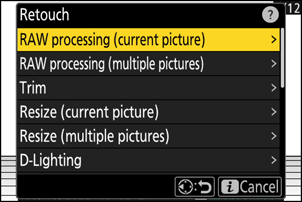
| választási lehetőség | Leírás |
|---|---|
| [ RAW feldolgozás (jelenlegi kép) ] | Mentse el az aktuális NEF ( RAW ) kép másolatát más formátumban, például JPEG ( 0 RAW feldolgozás ). |
| [ RAW feldolgozás (több kép) ] | Válasszon ki több meglévő NEF ( RAW ) képet JPEG vagy más formátumba konvertáláshoz ( 0 RAW feldolgozás ). |
| [ Vágás ] | Hozzon létre egy kivágott másolatot az aktuális fényképről ( 0 Vágás ). |
| [ Átméretezés (aktuális kép) ] | Készítsen egy kis másolatot az aktuális fényképről ( 0 Átméretezés ). |
| [ Átméretezés (több kép) ] | Készítsen kis másolatokat egy vagy több meglévő fényképről ( 0 Átméretezés ). |
| [ D-Lighting ] | Világosítsa meg az árnyékokat ( 0 D-Lighting ). |
| [ Egyenesíts ] | Képek kiegyenesítése ( 0 Kiegyenesítés ). |
| [ Torzítás vezérlés ] | Csökkentse a hordótorzítást a nagy látószögű objektívekkel készített képeken, vagy a tűpárnás torzítást a teleobjektívvel készített képeken ( 0 Torzításvezérlés ). |
| [ Perspektíva vezérlés ] | Csökkentse a perspektíva hatását ( 0 Perspektíva vezérlés ). |
| [ Monokróm ] | Hozzon létre egy monokróm másolatot az aktuális fényképről ( 0 Monokróm ). |
| [ Fedvény (hozzáadás) ] | Fedjen át két képet új kép létrehozásához JPEG formátumban ( 0 Átfedés (Hozzáadás) ). |
| [ Világosít ] | Hasonlítsa össze a pixeleket több kép egyes pontjaiban, és válassza ki a legfényesebbet, hogy új képet hozzon létre JPEG formátumban ( 0 'Világítás' és 'Sötétítés' ). |
| [ Sötétíts ] | Hasonlítsa össze a pixeleket több kép egyes pontjaiban, és válassza ki a legsötétebbet, hogy új képet hozzon létre JPEG formátumban ( 0 'Világosít' és 'Sötétít' ). |
| [ Mozgás keverék ] | A fényképezőgép megvizsgálja a kiválasztott képsorozatot, hogy felismerje a mozgó témákat, és átfedje őket, hogy egyetlen JPEG képet hozzon létre ( 0 Motion Blend ). |
-
Válassza ki a kívánt képet a választógombbal, majd nyomja meg az i gombot.
Nem kell képet kiválasztania, ha [ RAW feldolgozás (több kép) ] vagy [ Átméretezés (több kép) ] funkciót használ, mivel később a rendszer felkéri a képek kiválasztására.
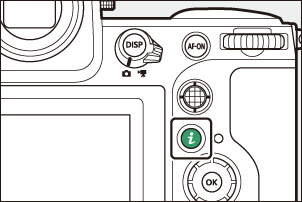
-
Jelölje ki a [ Retusálás ] lehetőséget, és nyomja meg 2 gombot.
-
Jelölje ki a kívánt opciót, és nyomja meg 2 gombot.
-
Válassza ki a retusálási beállításokat.
- További információkért lásd a kiválasztott elemre vonatkozó részt.
- Ha retusált másolat létrehozása nélkül szeretne kilépni, nyomja meg K gombot. Ezzel visszatér a lejátszási képernyőhöz.
-
Hozzon létre egy retusált másolatot.
- További információkért lásd a kiválasztott elemre vonatkozó részt.
- A retusált másolatokat p ikon jelzi.
- Előfordulhat, hogy a fényképezőgép nem tudja megjeleníteni vagy retusálni azokat a képeket, amelyeket más fényképezőgépekkel készítettek vagy retusáltak, vagy amelyeket számítógépen retusáltak.
- Ha rövid ideig nem végez semmilyen műveletet, a kijelző kikapcsol, és a nem mentett módosítások elvesznek. A kijelző bekapcsolt állapotának növeléséhez válasszon hosszabb menümegjelenítési időt a c3 egyéni beállítás [ Kikapcsolási késleltetés ] > [ Menük ] használatával.
Figyelmeztetések: A másolatok retusálása
- A legtöbb elem alkalmazható más retusálási beállításokkal készített másolatokra, bár a többszöri szerkesztés csökkent képminőséget vagy természetellenes színeket eredményezhet.
- Az előállított hatás a szerkesztések sorrendjétől függően változhat.
- A másolat létrehozásához használt elemektől függően előfordulhat, hogy egyes elemek nem érhetők el.
- Az i menü [ Retusálás ] elemei, amelyek nem alkalmazhatók az aktuális képre, szürkén jelennek meg és nem érhetők el.
- NEF ( RAW ) képekből készített másolatokat a rendszer JPEG vagy HEIF formátumban menti [ Képminőség ] [ JPEG /HEIF finom m ] értékkel.
- JPEG és HEIF képekből készített másolatok minősége megegyezik az eredetivel.
- Ugyanarra a memóriakártyára RAW + JPEG /HEIF képminőség-beállításokkal rögzített kétformátumú képek esetén csak a NEF ( RAW ) másolat kerül retusálásra.
A [ RAW feldolgozás (aktuális kép) ], [ RAW feldolgozás (több kép) ], [ Vágás ], [ Átméretezés (aktuális kép) ] és [ Átméretezés (több kép) ] funkcióval készített másolatok kivételével a másolatok a ugyanolyan méretű, mint az eredeti.

